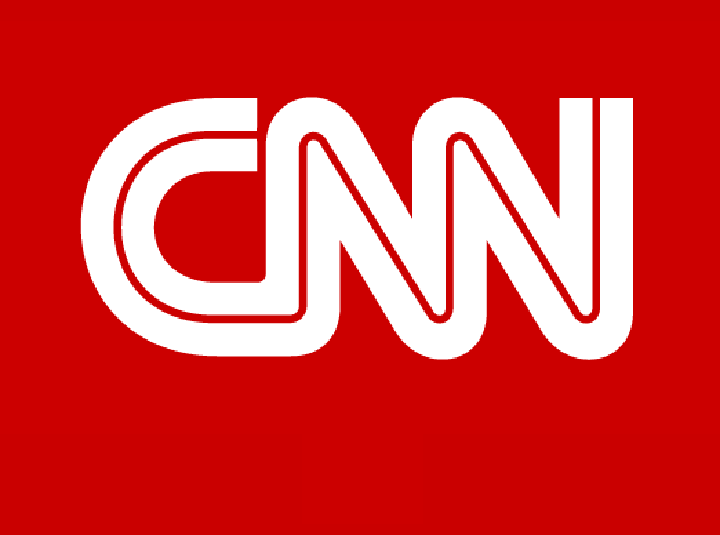- Banyak pengguna yang sudah melaporkan bahwa Tiny Tina's Wonderlands tidak dapat dimuat dan sepertinya ini biasanya terjadi saat menjalankan game di PC mereka.
- Hal pertama yang akan memperbaiki masalah ini adalah memeriksa apakah sistem Anda memenuhi persyaratan game dan memperbarui OS Anda.
- Salah satu solusi paling efisien untuk dicoba dalam hal ini adalah memperbarui driver grafis Anda.
- Jika Tiny Tina's Wonderlands tidak dimuat di konsol, Anda mungkin perlu memperbarui dan memulai ulang perangkat Anda.

XINSTAL DENGAN MENGKLIK FILE DOWNLOAD
Perangkat lunak ini akan menjaga driver Anda tetap aktif dan berjalan, sehingga menjaga Anda tetap aman dari kesalahan umum komputer dan kegagalan perangkat keras. Periksa semua driver Anda sekarang dalam 3 langkah mudah:
- Unduh DriverFix (file unduhan terverifikasi).
- Klik Mulai Pindai untuk menemukan semua driver yang bermasalah.
- Klik Perbarui Driver untuk mendapatkan versi baru dan menghindari kegagalan fungsi sistem.
- DriverFix telah diunduh oleh 0 pembaca bulan ini.
Dikembangkan oleh Gearbox Software dan diterbitkan oleh 2K Games, Tiny Tina's Wonderlands adalah gim video penembak orang pertama yang bermain peran.
Sejak dirilis (pada 25 Maret 2022), umpan balik positif tidak menunggu untuk menjadi perhatian kami, tetapi ada juga beberapa masalah khusus yang dilaporkan oleh pengguna di seluruh dunia.
Dalam hal ini, sepertinya Tiny Tina's Wonderlands terkadang tidak loading sesuai kebutuhan. Plus, menurut pemain, masalah ini akan sering terjadi di PC.
Untungnya, selalu ada solusi yang dapat Anda coba untuk memecahkan masalah semacam ini, dan artikel ini akan mencantumkan yang terbaik dari mereka.
Sekalipun masalah ini tampaknya biasanya muncul di komputer, kami mempertimbangkan untuk memberikan beberapa perbaikan berguna yang akan membantu Anda jika Tiny Tina's Wonderlands tidak dimuat di konsol Anda dengan benar.
Di mana saya bisa memainkan Tiny Tina's Wonderlands?
Jika Anda menghadapi masalah memuat dengan Tiny Tina's Wonderlands di komputer Anda, perlu diingat bahwa game ini sangat serbaguna, karena Anda juga dapat mencoba menjalankannya di berbagai konsol jika Anda memilikinya.
Dalam hal ini, pengembang mengizinkan Anda bermain di edisi PS (PlayStation 4 dan 5) dan Xbox (Xbox One, Xbox Series X, dan Xbox Series S).
Menurut pernyataan para insinyur, Tiny Tina's Wonderlands akan segera tersedia di salah satu platform game paling banyak, Uap, jadi pastikan Anda mengawasi berita terbesar.
Apa yang dapat saya lakukan jika Tiny Tina's Wonderlands tidak dimuat di PC?
1. Periksa persyaratan minimum game
- Gunakan pintasan keyboard berikut untuk membuka Pengaturan Windows: jendela + Saya.
- Pergi ke Sistem.

- Dari panel jendela kiri, gulir ke Tentang, dan klik di atasnya.

- Sekarang, di panel jendela kanan, Anda akan dapat menemukan spesifikasi OS dan perangkat keras Anda.
Jika game Anda tidak dimuat di komputer Anda, Anda harus terlebih dahulu memeriksa apakah sistem Anda memenuhi persyaratan minimum Tiny Tina's Wonderlands. Jika Anda belum tahu apa itu, pastikan Anda memverifikasi daftar di bawah ini:
- CPU: Intel Core i5-3570 atau AMD FX-8350
- RAM: 6GB
- grafis: Nvidia GTX 960 4GB, atau AMD Radeon RX 470
- Penyimpanan: 75GB
- Sistem operasi: Windows 10
Memenuhi persyaratan minimum gim itu bagus, tetapi memiliki spesifikasi yang lebih baik lebih baik. Itu sebabnya Anda harus mengikuti rekomendasi berikut:
- CPU: Intel Core i7-4770 atau AMD Ryzen 2600
- RAM: 16 GB
- grafis: Nvidia GTX 1060 6GB, atau AMD Radeon RX 590 8GB
- Penyimpanan: 75 GB
- Sistem operasi: Windows 10
2. Perbarui OS Anda
- Tekan secara bersamaan pada jendela dan Saya kunci, untuk membuka Pengaturan Windows.
- Navigasi ke Pembaruan & Keamanan.

- Sekarang, dari panel jendela kanan, pilih untuk Periksa pembaruan.

- Tunggu hingga sistem Anda memindai pembaruan baru. Setelah itu, Anda akan diberi tahu jika ada opsi yang tersedia untuk diunduh.
- Lihat catatan tempel Tiny Tina's Wonderlands
- Apakah unduhan Steam Anda lambat? Inilah perbaikannya!
3. Tetapkan Prioritas Tinggi di Pengelola Tugas
- Tekan secara bersamaan pada Ctrl, Menggeser, dan ESC kunci untuk memulai Pengelola tugas.
- Pergi ke rincian tab, klik kanan proses yang diinginkan, dan pilih untuk Tetapkan prioritas. Kemudian, pilih nilai yang Anda inginkan.

- Ketika dialog konfirmasi muncul, pilih Ubah prioritas.
4. Perbarui driver grafis Anda
- tekan jendela kunci, ketik Pengaturan perangkat, lalu klik pada hasil pertama yang ditampilkan.

- carilah Display adapter bagian dan memperluasnya. Kemudian, klik kanan pada elemen yang dibutuhkan dan pilih untuk Perbarui driver.

- Sekarang, klik Cari driver secara otomatis.

- OS Anda akan memindai opsi apa pun yang tersedia dan andal dan Anda akan diberi tahu.
- Ulangi proses yang sama dengan semua driver yang terdaftar dari bagian Display adapters.
Kiat Ahli: Beberapa masalah PC sulit untuk diatasi, terutama jika menyangkut repositori yang rusak atau file Windows yang hilang. Jika Anda mengalami masalah dalam memperbaiki kesalahan, sistem Anda mungkin rusak sebagian. Kami merekomendasikan menginstal Restoro, alat yang akan memindai mesin Anda dan mengidentifikasi apa kesalahannya.
Klik disini untuk mengunduh dan mulai memperbaiki.
Langkah-langkah di atas sederhana tetapi dapat menghabiskan waktu berharga Anda. Itu sebabnya kami benar-benar percaya bahwa mencoba solusi otomatis untuk memperbarui driver Anda adalah solusi yang lebih baik.
Namanya DriverFix dan itu adalah alat yang dengan mudah akan mengurus driver Anda yang diperbarui atau rusak. Ini akan secara otomatis memindai opsi yang andal melalui basis datanya yang besar.
Plus, ini akan memberikan laporan terperinci tentang semua driver perangkat Anda yang kedaluwarsa, untuk mengetahui dari mana masalah itu berasal.
⇒Dapatkan DriverFix
Apa yang dapat saya lakukan jika Tiny Tina's Wonderlands tidak dimuat di konsol saya?
2.1 Periksa pembaruan game
2.1.1 edisi Xbox
- tekan tombol Xbox pada pengontrol Anda.
- Selanjutnya, pilih Game & aplikasi saya, lalu ke Lihat semua.
- Pilih Mengelola lalu Pembaruan.

- Jika ada pembaruan yang tersedia, konsol Anda akan secara otomatis mulai mengunduh & menginstal tambalan baru.
2.1.1 edisi PS
- Pergi ke Perpustakaan dan sorot game yang ingin Anda perbarui.
- tekan Pilihan tombol dan pilihMemeriksa pembaruan.
- Jika pembaruan tersedia, ikuti petunjuk untuk menginstal pembaruan.
2.2 Periksa pembaruan sistem
2.2.1 edisi Xbox
- tekan Tombol Home di konsol Xbox untuk membuka menu Dasbor.
- Sekarang, pilih Pengaturan dari bagian bawah menu.
- Memilih Semua Pengaturan.
- Pergi ke Sistem.

- Pilih Pembaruan.
- Memilih untuk Perbarui Konsol (jika tersedia).
- Ikuti petunjuk di layar untuk menyelesaikan proses pembaruan.
- Setelah selesai, pastikan untuk me-restart konsol untuk menerapkan perubahan.
2.2.2 edisi PS
Untuk PS4:
- Pergi kePemberitahuandan hapus file pembaruan yang ada dengan menekan tombol (opsi), lalu pilih untuk Menghapus mereka.
- Pilih Pengaturan.
-
Memilih Pembaruan Perangkat Lunak Sistem.

Untuk PS5:
- Pergi ke Pengaturan.
- Navigasi ke Sistem.
- Dari panel jendela kiri, pilih Perangkat Lunak Sistem.
-
Pilih Pembaruan dan Pengaturan Perangkat Lunak Sistem.

2.3 Setel ulang konsol Anda
2.3.1 edisi Xbox
- Tekan tombol Xbox untuk membuka panduan.
- Pilih Profil & sistem.
- Pergi ke Pengaturan.
- Memilih Sistem.

- Navigasi ke Info konsol.
- Pilih Setel ulang konsol.
2.3.2 edisi PS
Untuk PS4:
- Matikan konsol Anda sepenuhnya, lalu cabut kabel apa pun (Perlu diingat untuk tidak mengaturnya ke Mode Istirahat).
- tekantombol powerdi PS4 Anda, lalu tahan hingga Anda mendengar dua bunyi bip (biasanya membutuhkan waktu sekitar 10 detik).
- Anda akan melihat layar hitam saat sistem melakukan bootingMode aman.

- Di sana, Anda dapat memilih untuk Kembalikan Pengaturan Default, Inisialisasi PS4, atauInisialisasi PS4 (Instal Ulang Perangkat Lunak Sistem).
Untuk PS5:
- Tekan dan tahan tomboltombol powerselama kurang lebih 10 detik, dan lepaskan setelah Anda mendengar bunyi bip dua kali.
- Hubungkan aDualSensepengontrol nirkabel melalui akabel USB.
- Kemudian, tekan tomboltombol [PS]pada pengontrol.
- Sistem Anda sekarang harus dalamMode aman.

- Sekarang, Anda dapat memilih untukKembalikan Pengaturan DefaultatauSetel ulang PS5.
Jadi, ini dia! Dengan panduan lengkap untuk menggunakan jika Tiny Tina's Wonderlands tidak memuat seperti yang diharapkan di komputer atau konsol Anda.
Tentu saja, jika Anda menemukan pertanyaan atau keingintahuan tambahan, jangan ragu untuk meninggalkan komentar di bagian khusus di bawah ini.
 Masih mengalami masalah?Perbaiki dengan alat ini:
Masih mengalami masalah?Perbaiki dengan alat ini:
- Unduh Alat Perbaikan PC ini dinilai Hebat di TrustPilot.com (unduh dimulai di halaman ini).
- Klik Mulai Pindai untuk menemukan masalah Windows yang dapat menyebabkan masalah PC.
- Klik Perbaiki Semua untuk memperbaiki masalah dengan Teknologi yang Dipatenkan (Diskon Eksklusif untuk pembaca kami).
Restoro telah diunduh oleh 0 pembaca bulan ini.